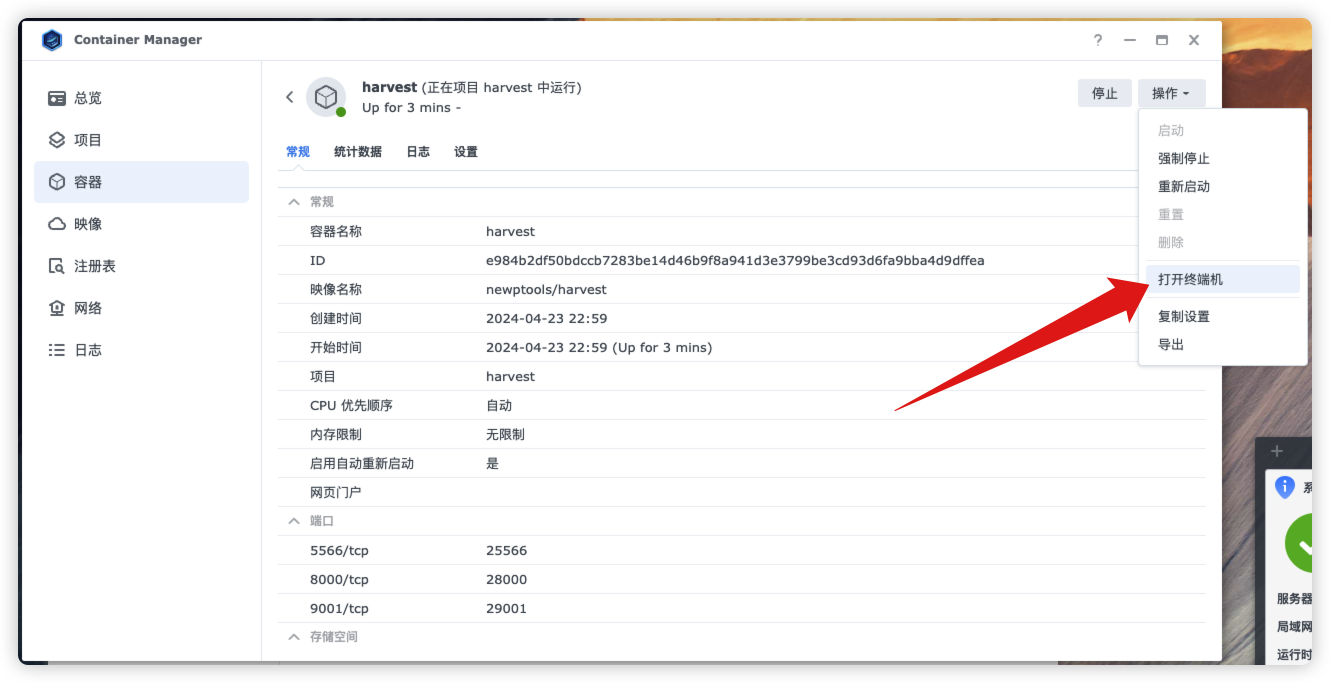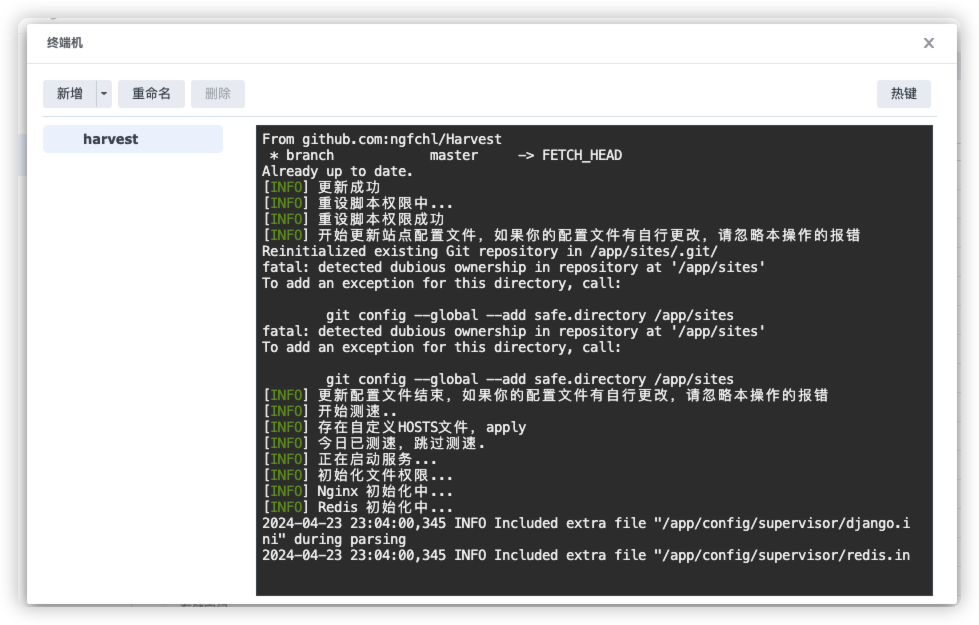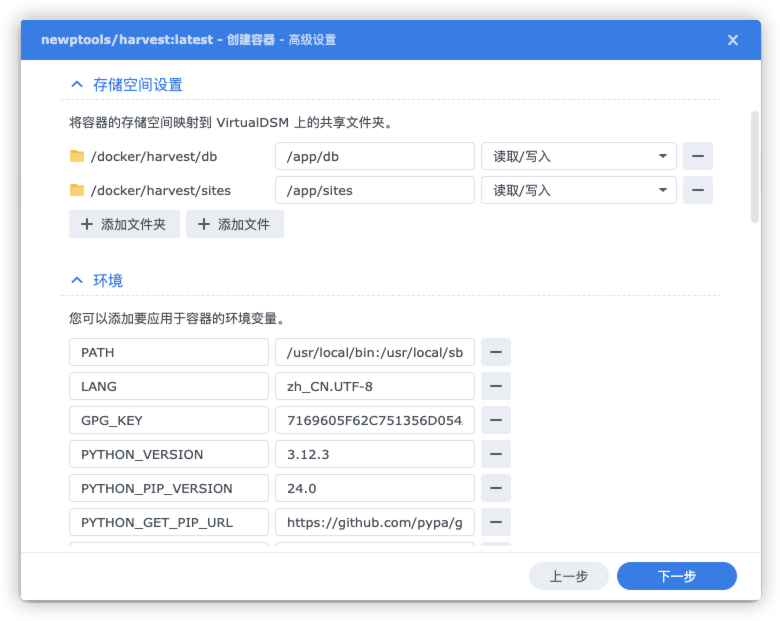¶ 安装教程
安装教程以群晖为例,但是各家均大差不差,参照群晖的配置安装即可
常用 Docker 镜像源地址:
{ "registry-mirrors":[ "https://docker.xuanyuan.me", "https://docker.1ms.run", "https://dockerhub.icu", "https://hub.rat.dev", "https://docker.wanpeng.top", "https://doublezonline.cloud", "https://docker.mrxn.net", "https://docker.anyhub.us.kg", "https://dislabaiot.xyz", "https://docker.fxxk.dedyn.io", "https://docker-mirror.aigc2d.com", "https://dockerproxy.net", "https://docker.kejilion.pro", "https://docker.1panel.live" ] }¶ 提示
项目未占用五个端口,使用 HOST 模式时,如果遇到端口冲突,可以修改一下五个环境变量
- WEBUI_PORT=5173 # WEB访问端口,使用 host 模式时如果端口冲突,请修改 - DJANGO_WEB_PORT=8000 # Django端口,使用 host 模式时如果端口冲突,请修改 - REDIS_SERVER_PORT=6379 # 队列缓存服务,使用 host 模式时如果端口冲突,请修改 - FLOWER_UI_PORT=5566 # 自动任务执行列表,使用 host 模式时如果端口冲突,请修改 - SUPERVISOR_UI_PORT=9001 # 服务管理端口,使用 host 模式时如果端口冲突,请修改
¶ 手动安装
如果你是套件版本的下载器,请使用
docker-compose方式安装,手动方式无法映射配置文件夹
-
在 docker 文件夹下创建 harvest,在 harvest 下创建 db 文件夹
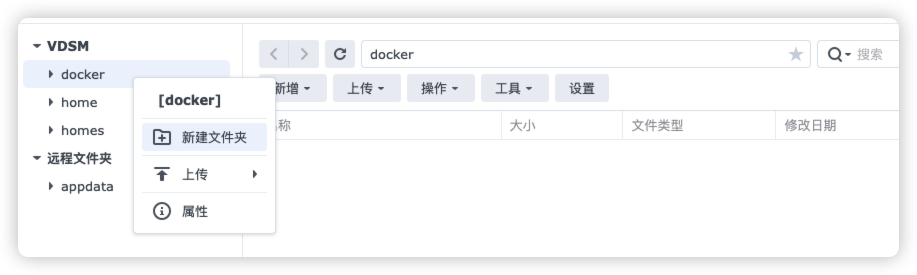
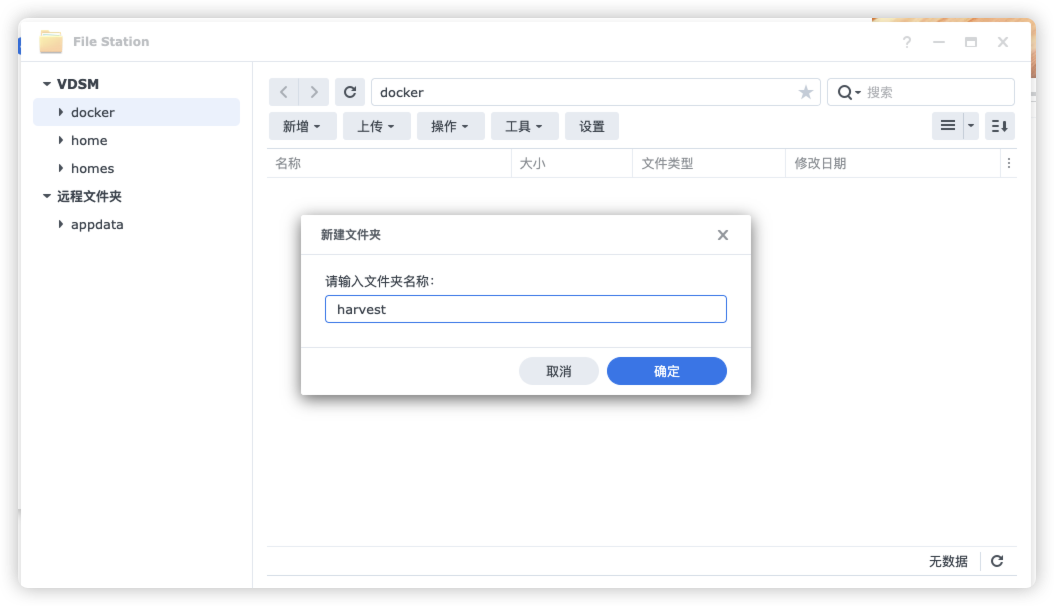
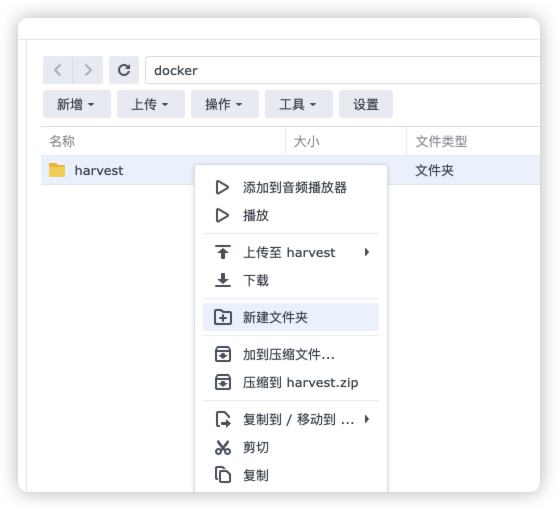
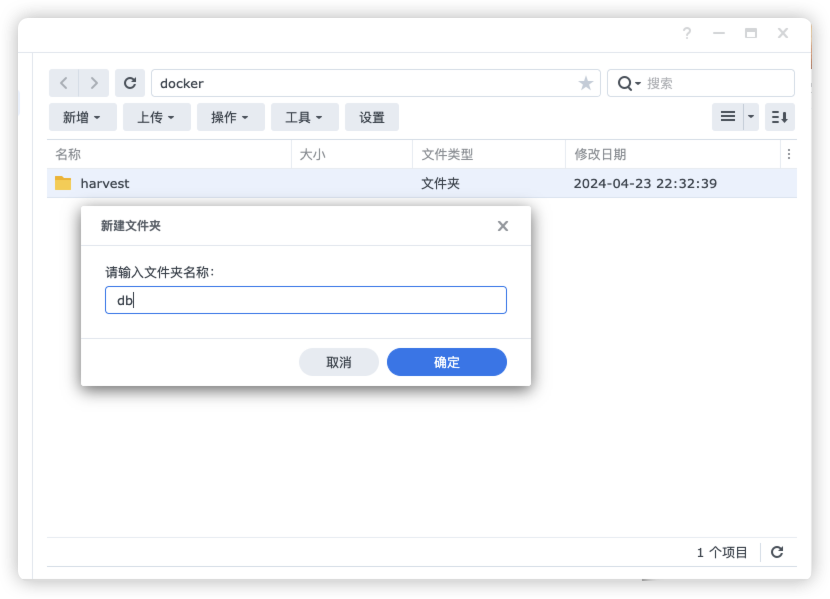
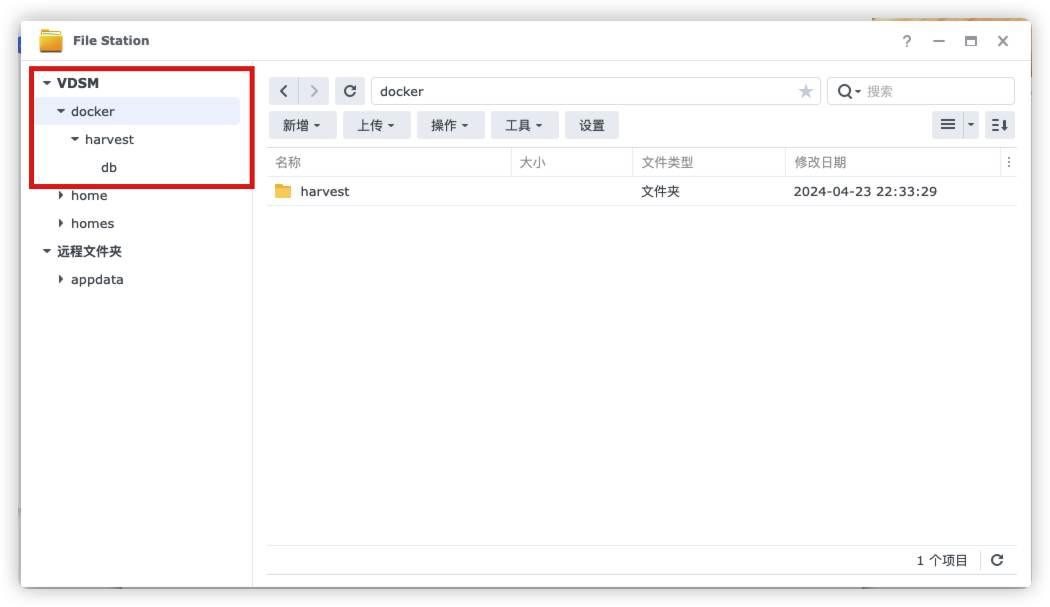
-
下载镜像
镜像名称:newptools/harvest
命令:docker pull newptools/harvest -
开始启动容器

-
点击运行,需要改名的改名
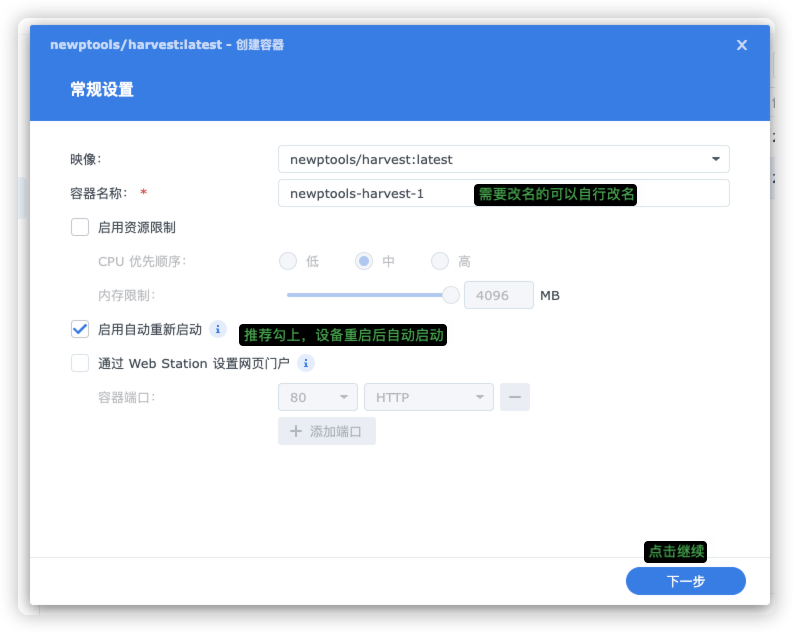
- 开始配置
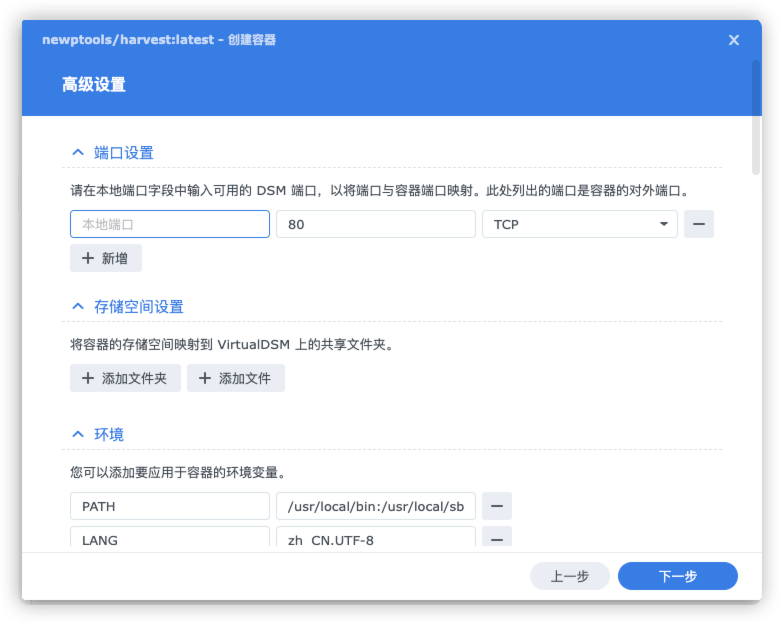
1. 端口映射
容器默认占用三个端口:5173(WEBUI 端口),8000(对外服务端口),6379(缓存服务端口),9001(服务查看端口),
如果使用 bridge 模式,根据需要映射自己的端口即可,默认配置 5173 即可,其他两个无需配置,9001 端口可以通过/api/logging 进行访问,不在赘述。
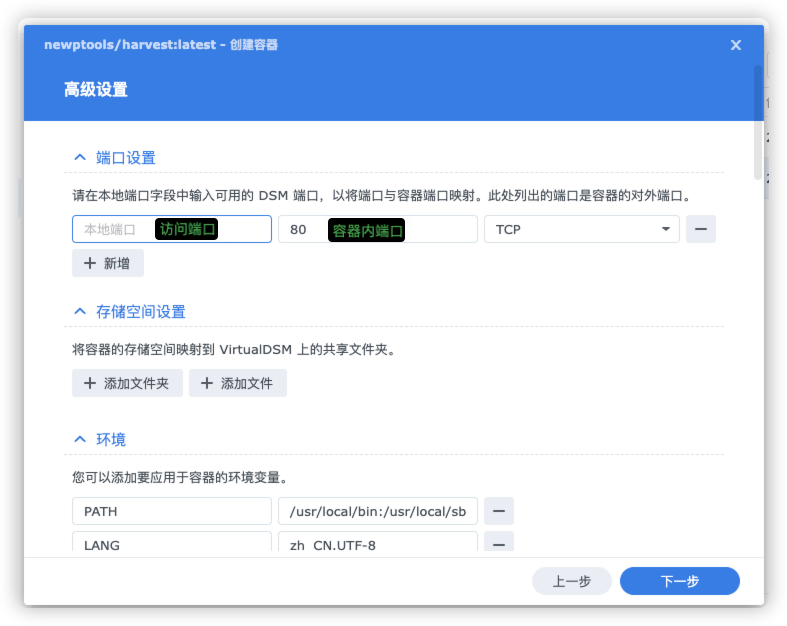
2. 文件夹映射
-
文件夹映射两个,db (数据存放目录)与 sites(自定义站点配置文件目录,非必需,能自己搞配置文件的可以映射)
-
但是如果需要辅种,还需要映射下载器相关目录
下载器文件夹的映射规则,
冒号前面是本地文件夹,
下载器种子文件映射目录, 前面为本地路径,后面为容器内路径,固定格式 如不需要辅种功能,下载器可以不映射,此处有调整,QB 下载器和 TR 下载器均映射到 config 一级QB:你的QB 种子文件夹所在的上一级,映射到
BT_backupconfig
TR: TR 下载器配置文件夹中种子文件夹所在的上一级,映射到torrentsconfig
右面是容器内文件夹:
固定格式,必须是/downloaders/开头,后面自定义
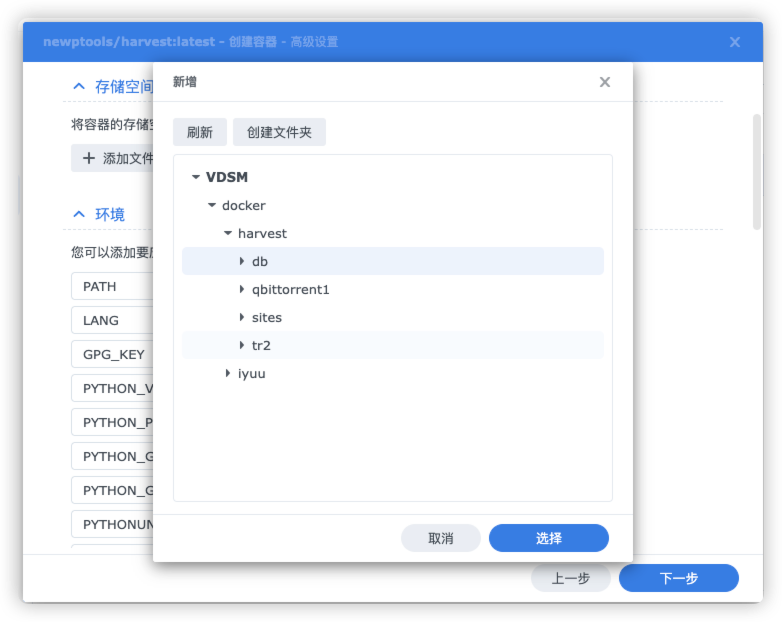
最简文件夹配置
sites 文件夹 为自定义站点配置文件夹,如果内置站点满足需求,可以不映射
下载器文件夹映射
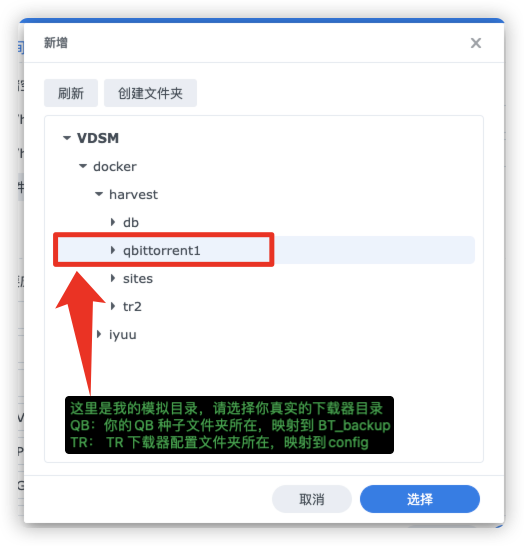
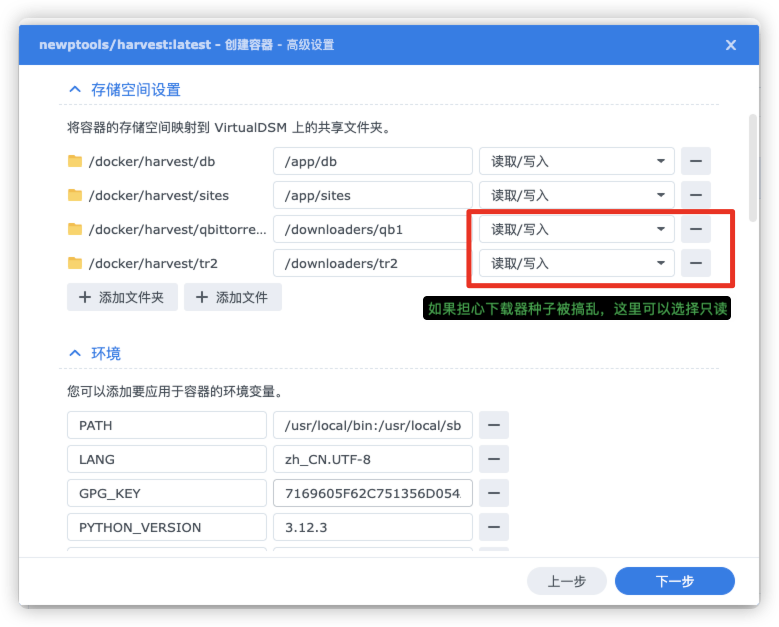
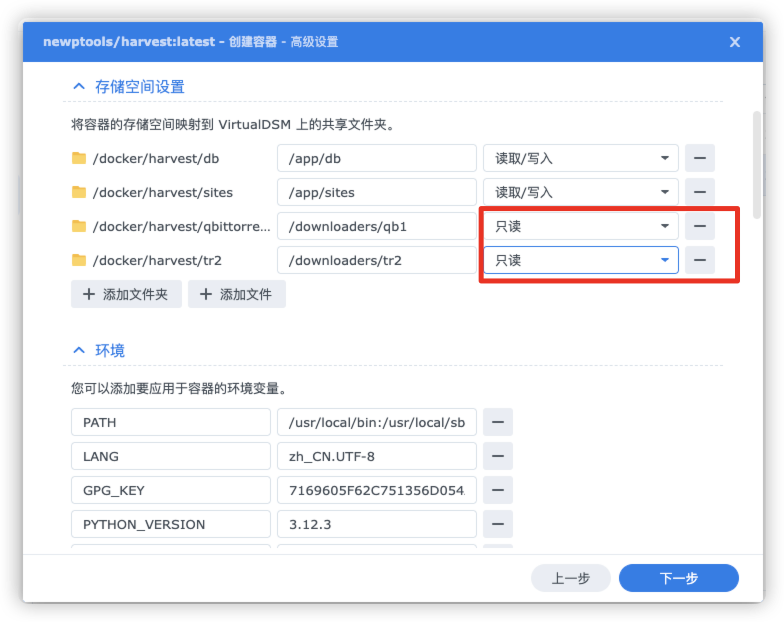
3. 环境变量修改
需要修改的不多,网络模式使用HOST 模式的,在这里修改有冲突或者自己想要的端口
另有环境变量:
DEFAULT_PROXY,用于设置 CC 和 PTPP导入站点时为站点添加默认代理,同时用于豆瓣资源爬取时的默认代理
WEBUI_PORT这个环境变量重新启用,并作为对外服务端口,包括 WEB 界面和 APP 访问地址端口均为此端口或此端口对应的映射端口,现默认值为 5173
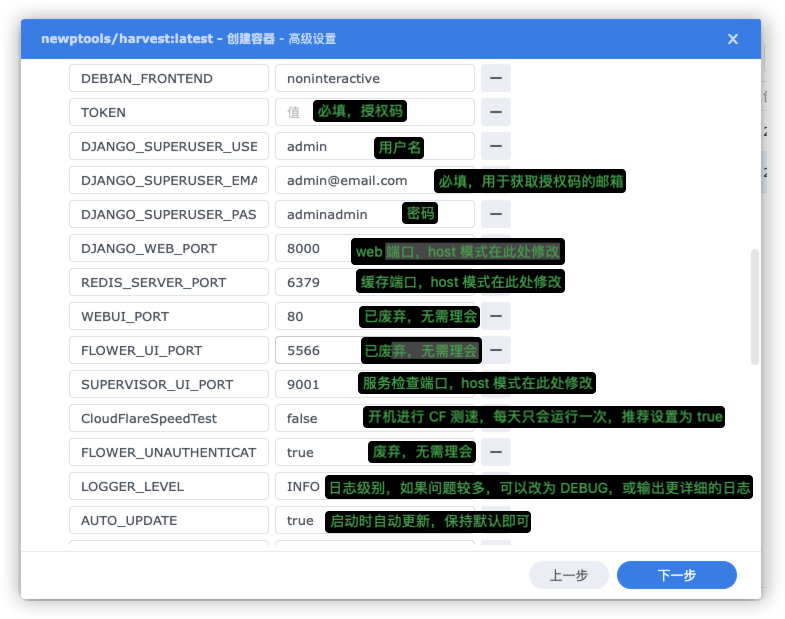
- 配置完成,启动即可
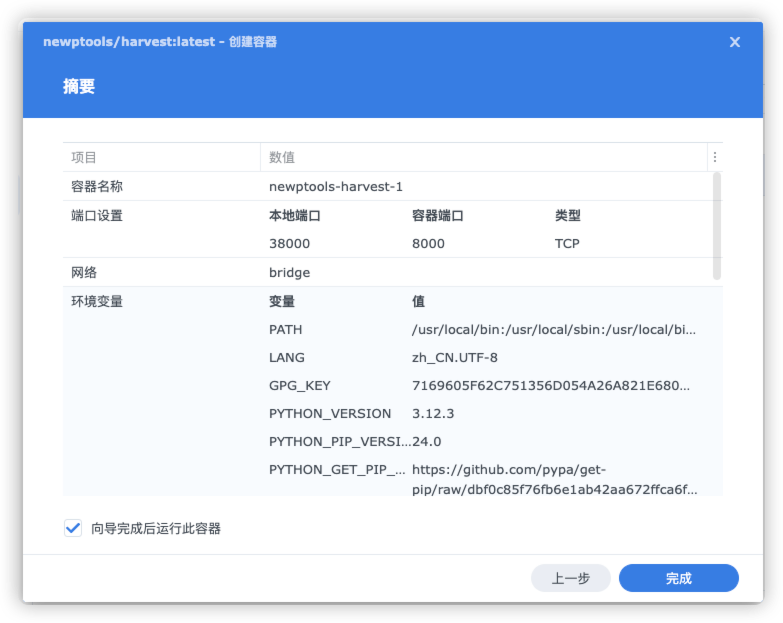
¶ docker-compose
services:
harvest:
image: newptools/harvest
ports:
- "28000:8000"
- "25566:5566"
- "29001:9001"
- "25174:5173"
volumes:
- ./db:/app/db # 数据保存目录
- ./sites:/app/sites # 自定义站点配置文件夹
- ./qbittorrent1:/downloaders/qbt1 # qb下载器种子文件映射目录, 前面为本地路径,后面为容器内路径,固定格式 如不需要辅种功能,下载器可以不映射
- ./tr2:/downloaders/tr2 # Tr下载器种子文件映射目录, 前面为本地路径,后面为容器内路径,固定格式 如不需要辅种功能,下载器可以不映射
environment:
- TOKEN=YOUR-TOKEN # 必填项目 填写你获取到的授权码
- DJANGO_SUPERUSER_USERNAME=admin
- DJANGO_SUPERUSER_EMAIL=YOUR-EMAIL # 必填项目 填写你获取授权码使用的邮箱
- DJANGO_SUPERUSER_PASSWORD=adminadmin
- WEBUI_PORT=5173 # WEB访问端口,使用 host 模式时如果端口冲突,请修改
- DJANGO_WEB_PORT=8000 # Django端口,使用 host 模式时如果端口冲突,请修改
- REDIS_SERVER_PORT=6379 # 队列缓存服务,使用 host 模式时如果端口冲突,请修改
- FLOWER_UI_PORT=5566 # 自动任务执行列表,使用 host 模式时如果端口冲突,请修改
- SUPERVISOR_UI_PORT=9001 # 服务管理端口,使用 host 模式时如果端口冲突,请修改
- CloudFlareSpeedTest=false # 测速开关,如果你使用默认代理,这个可以关上,测速和代理尽量二选一
# - DEFAULT_PROXY=YOUR-PROXY # 此代理会在 CookieCLoud 同步时直接设置为同步站点的代理,已为部分不能使用代理访问的站点屏蔽,如果不打算设置代理,请删掉此项
restart: always
hostname: harvest
container_name: harvest
network_mode: bridge # 桥接模式,根据需要换成host模式(如:需要使用 IPV6的场景)
-
创建文件夹
-
在 docker 文件夹下创建 harvest,在 harvest 下创建 db 文件夹
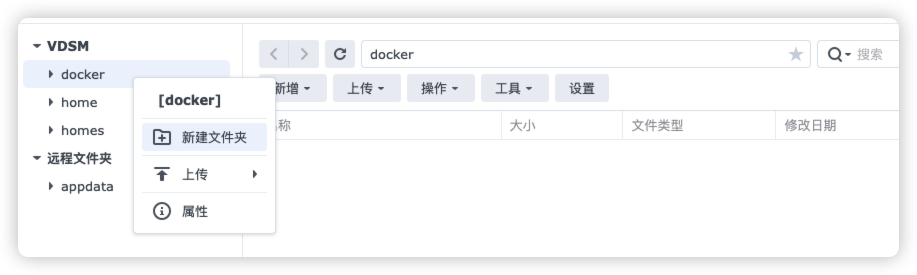
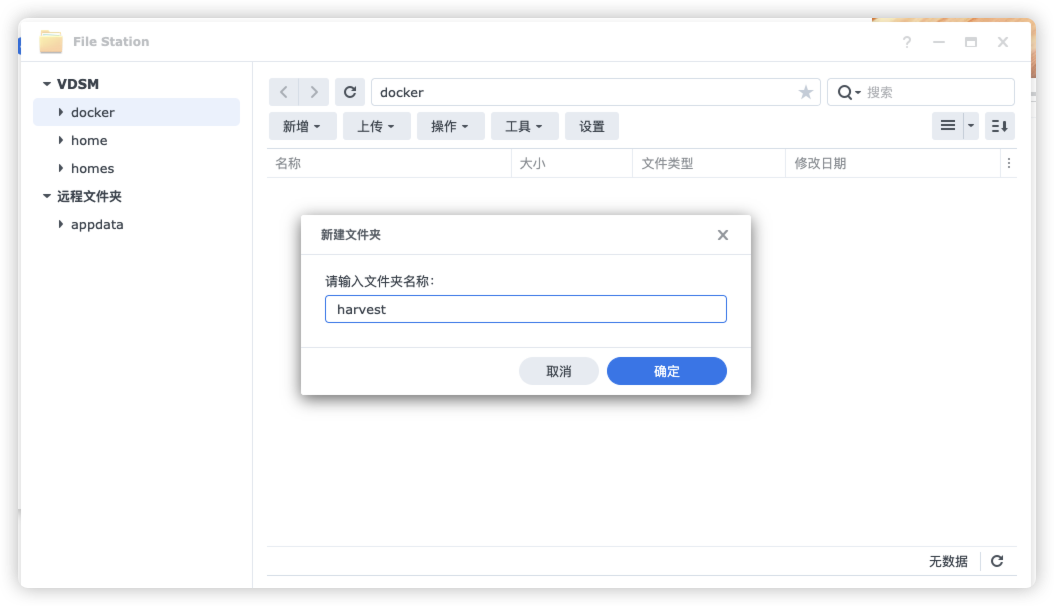
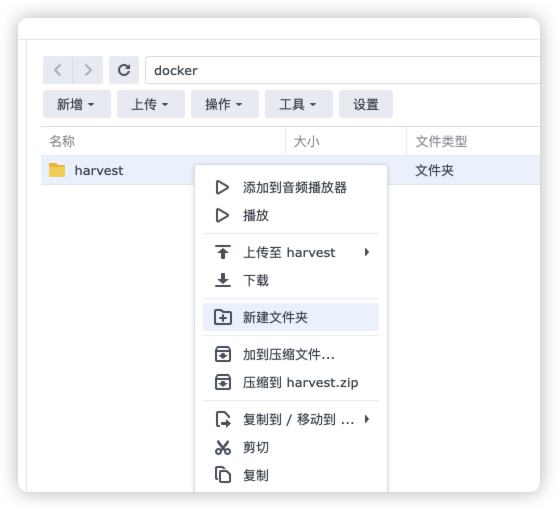
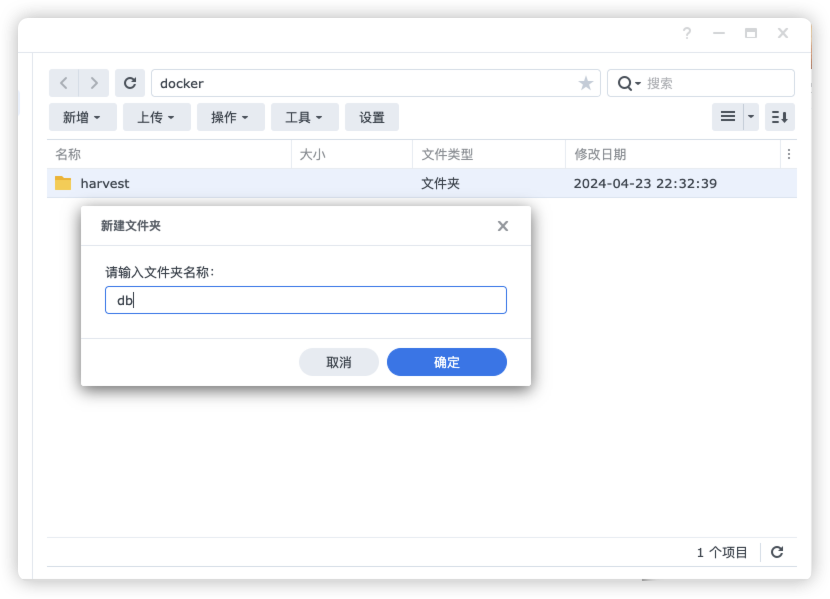
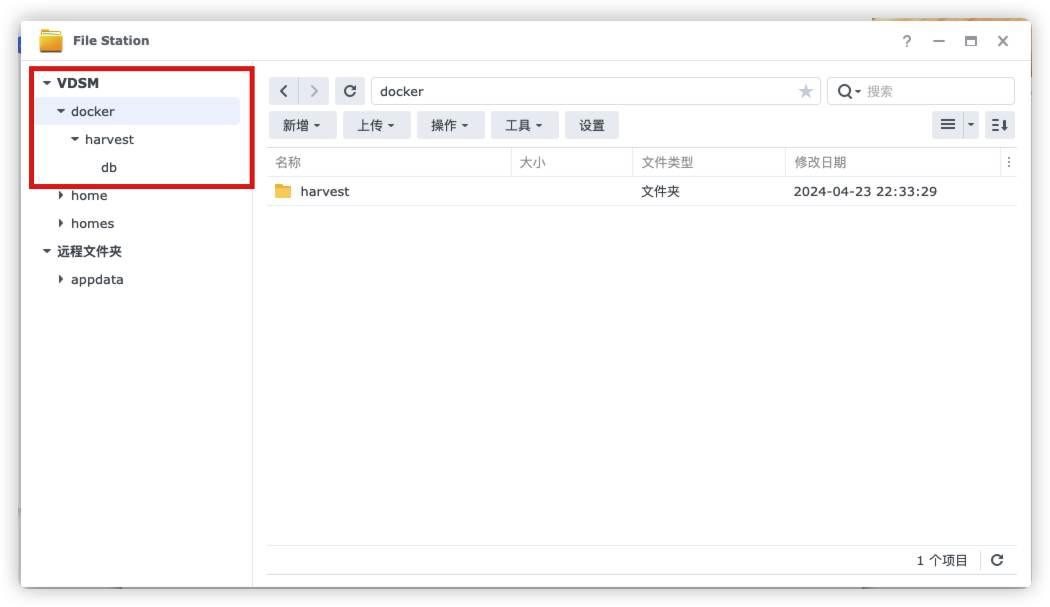
-
-
打开 Container Manager ,选择项目,新增,输入项目名称,选择项目文件夹(harvest)
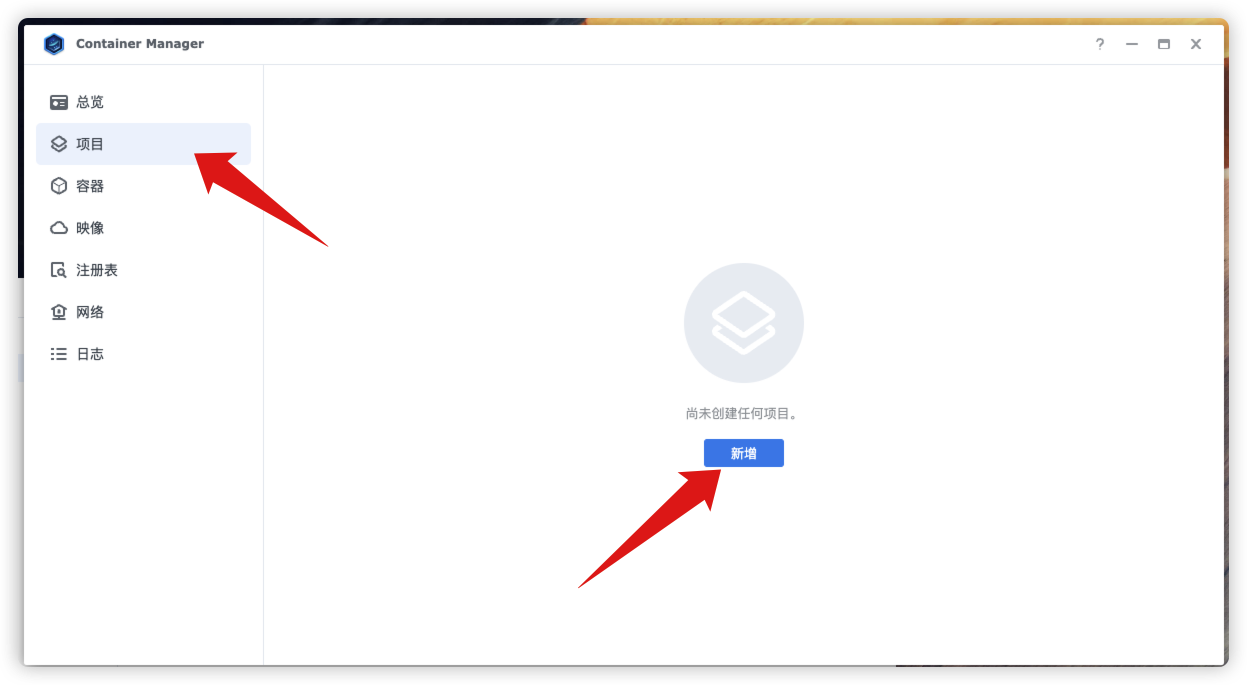
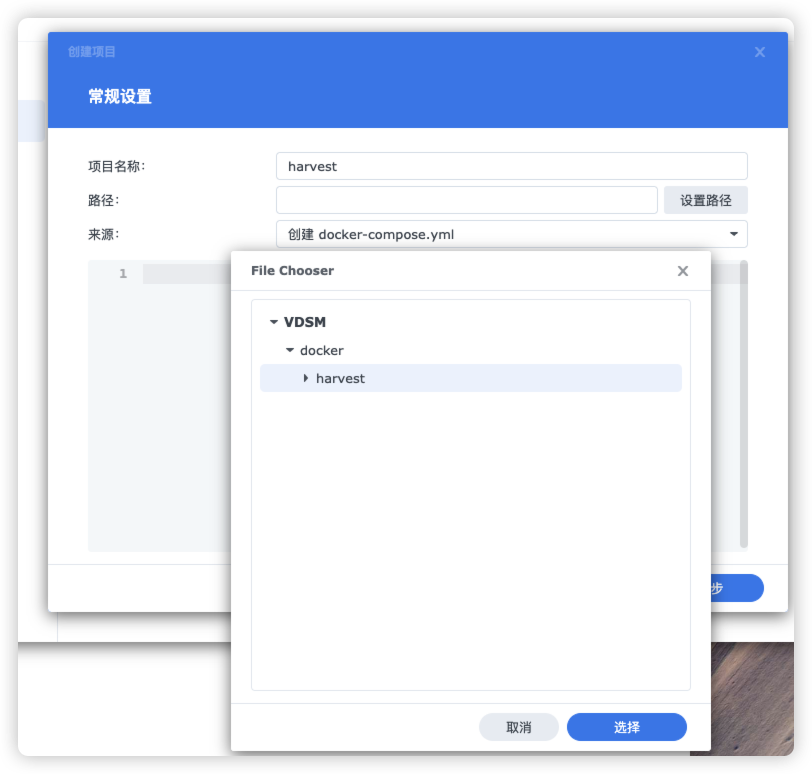
-
选择创建 docker-compose.yml
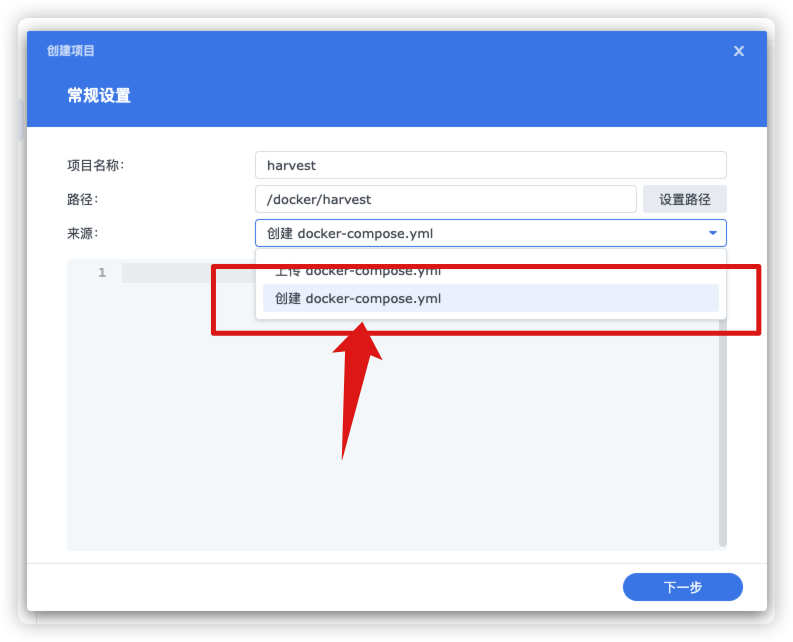
-
-
复制配置文件内容,粘贴到输入框,粘贴不了的刷新下网页,修改填写你的端口,授权码,邮箱,以及网络模式,这里有两个重点:
下载器文件夹的映射规则,
冒号前面是本地文件夹,
下载器种子文件映射目录, 前面为本地路径,后面为容器内路径,固定格式 如不需要辅种功能,下载器可以不映射映射,此处有调整,QB 下载器和 TR 下载器均映射到种子文件夹的上一级右面是容器内文件夹:
固定格式,必须是/downloaders/开头DEFAULT_PROXY
这个环境变量是用来给站点自动添加代理的,主要可以在 CC 同步和 PTPP 导入时自动为站点添加代理
格式为 http://192.168.1.99:7890
WEBUI_PORT
这个环境变量重新启用,并作为对外服务端口,包括 WEB 界面和 APP 访问地址端口均为此端口或此端口对应的映射端口,现默认值为 5173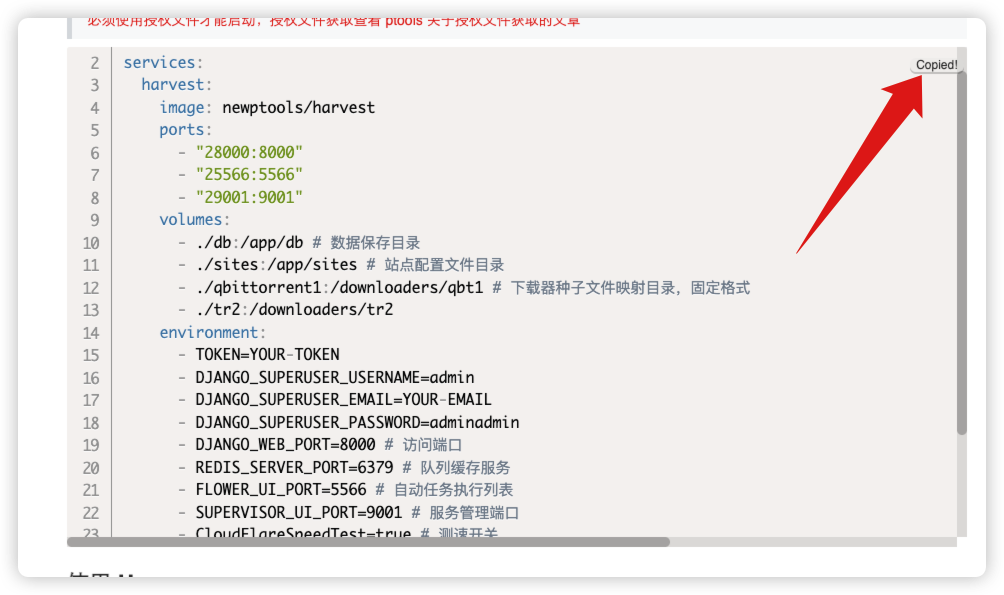
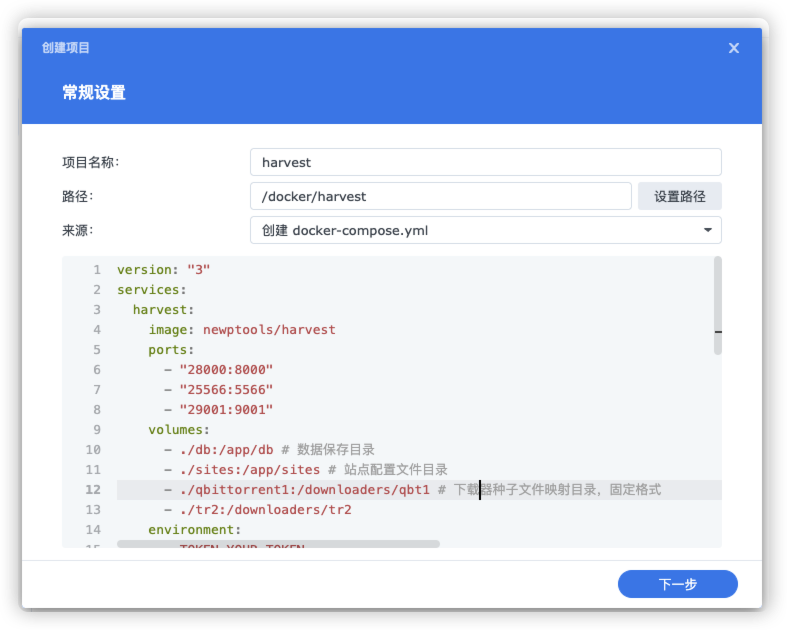
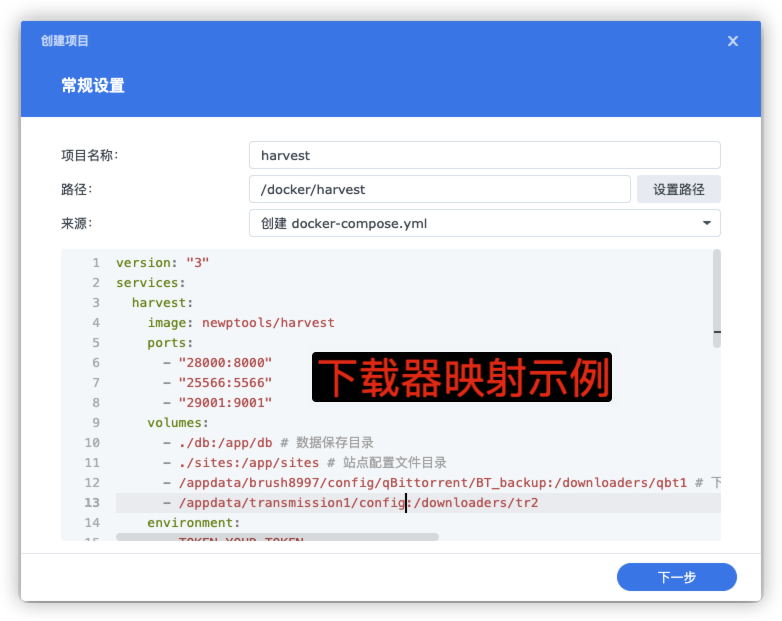
-
修改完成之后就可以下一步,下一步,点击完成就会自动下载镜像,并生成容器。
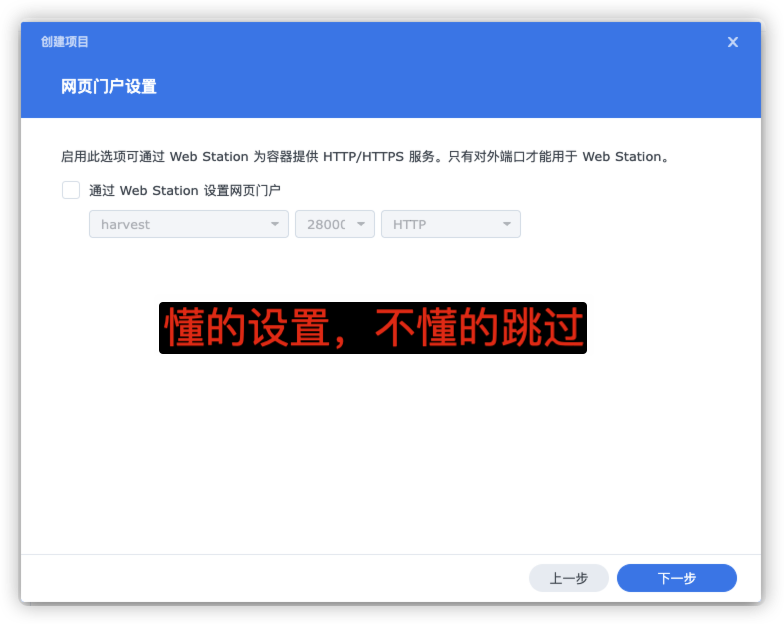
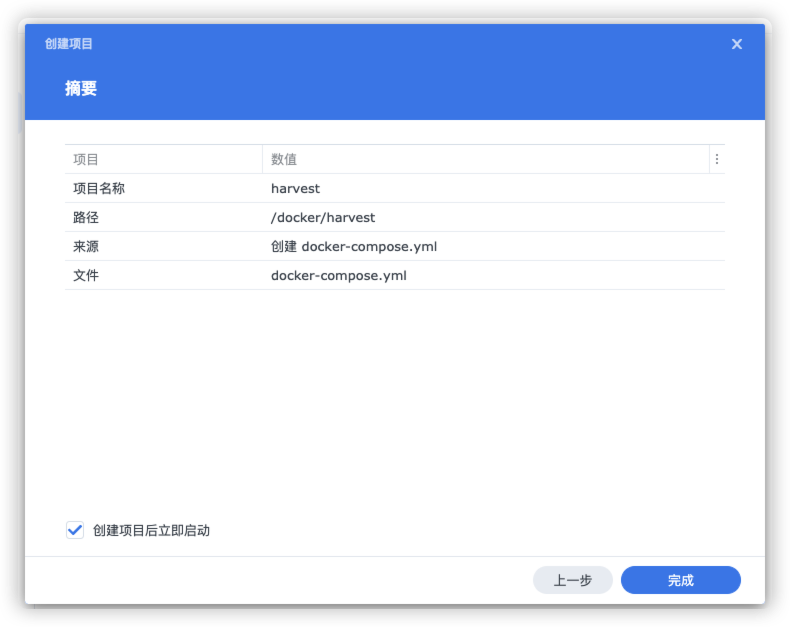
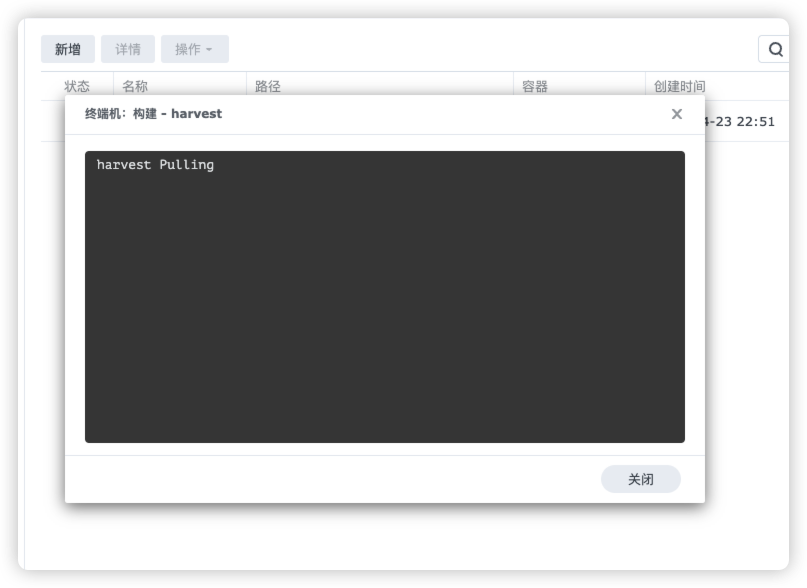
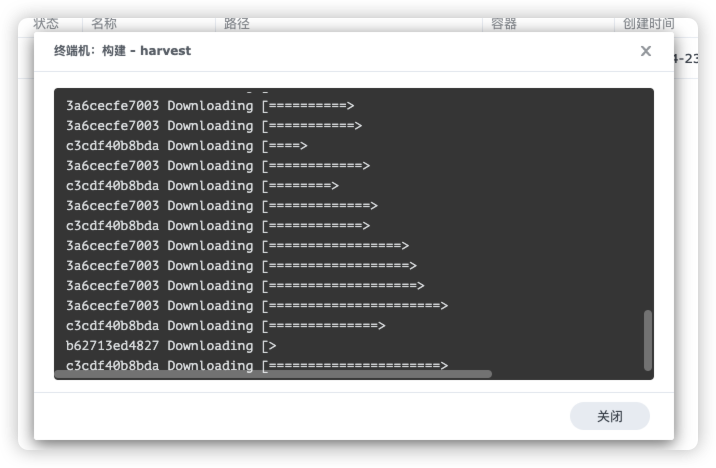
-
如果这个报失败,Exit Code 1,不要急,点击关闭。exit code 0 表示成功
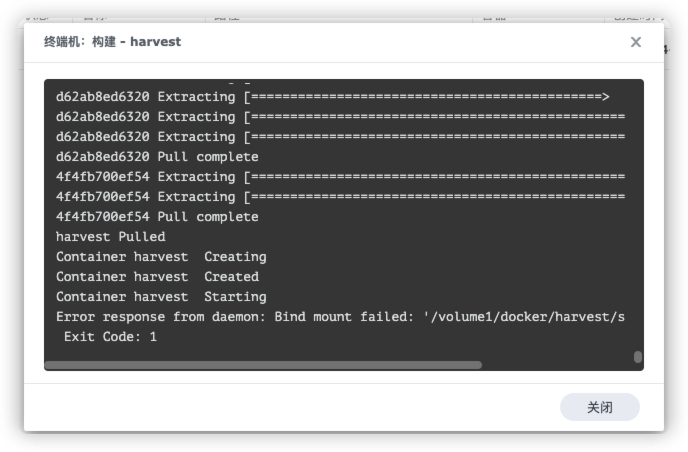
-
检查 token 和邮箱是否正确
-
检查授权文件是否放到 db 文件夹
-
点击项目名称,进去之后会看到 harvest 下面有一行红字,这里就是显示我们没有创建 sites 文件夹,到 harvest 下手动穿件 sites 文件夹,重新启动,
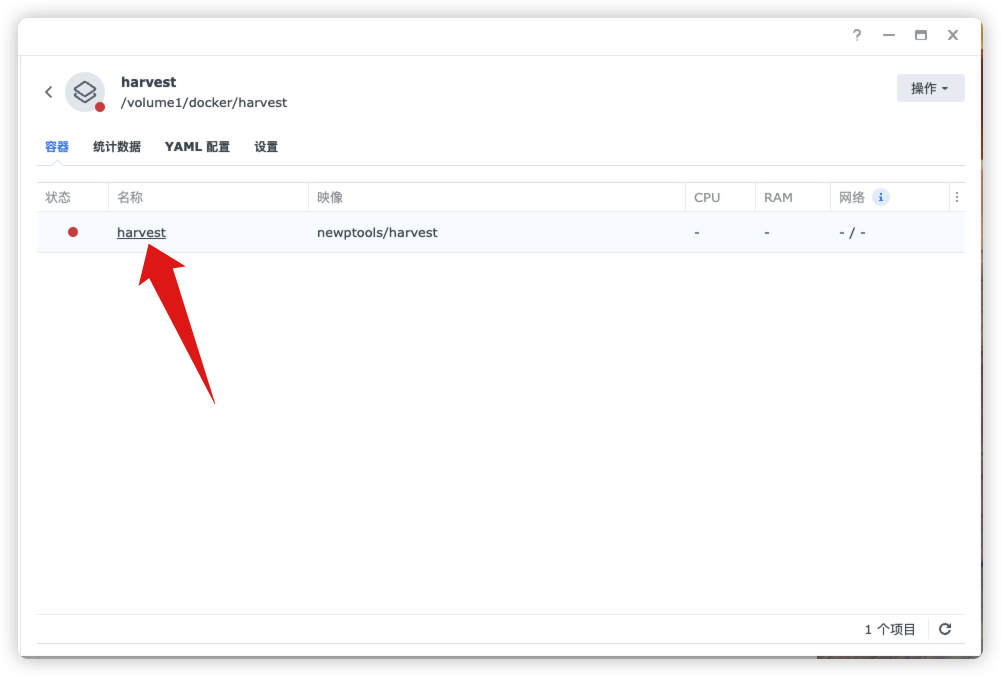
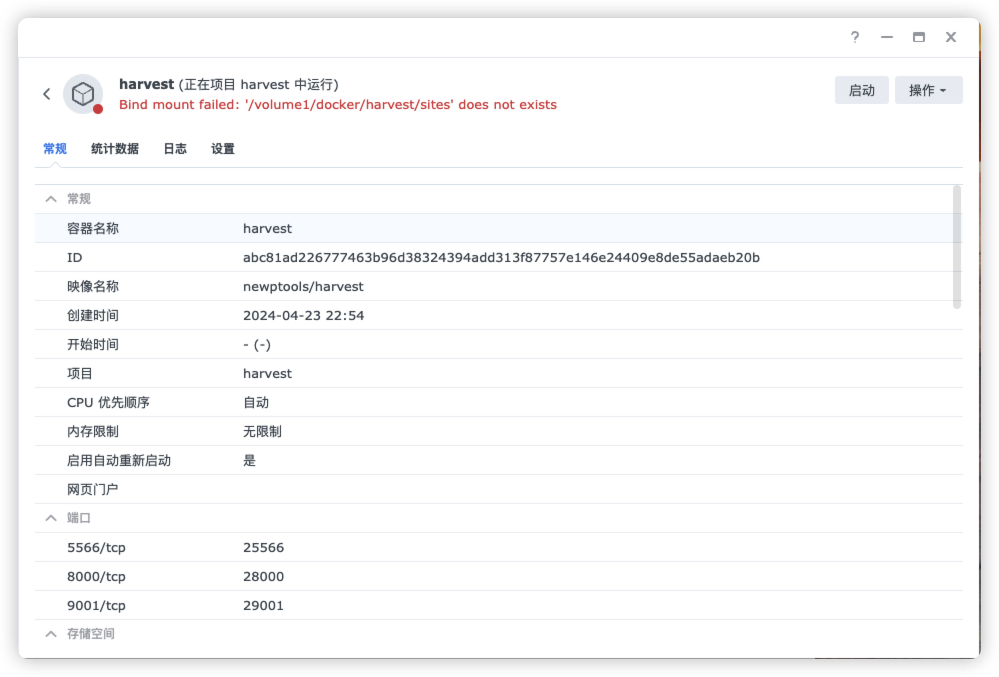
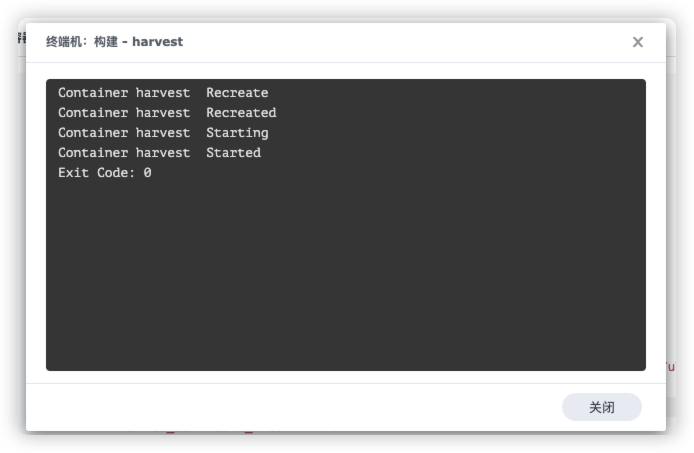
-
-
此时你只要等几分钟,就可以访问 5173 映射出来的端口了
-
因为默认打开了自动更新和自动测速,需要等待启动完成
-
希望看到进度的可以点击容器名称,然后点右上角的操作=>打开终端机查看实时日志
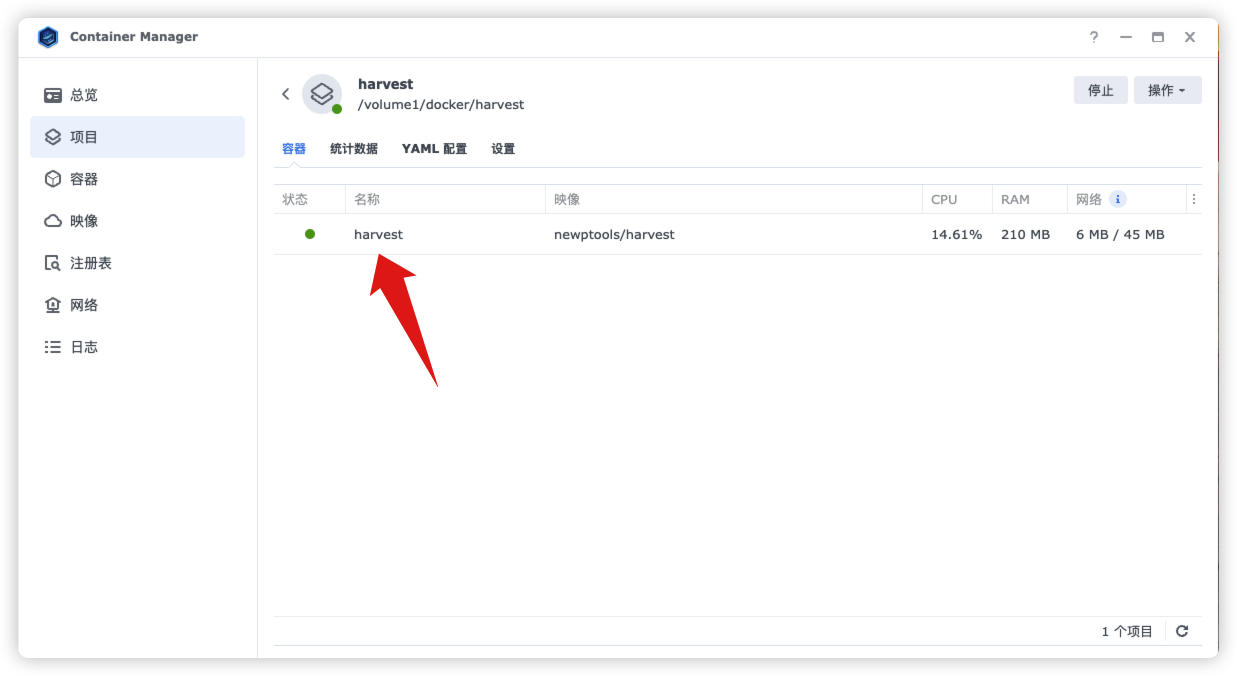
-
-